开启Win10自动更新拒绝访问 怎么开启win10自动更新
windows自动更新相信这是让很多人又爱又恨的东西,爱在于它可以带给我们更新更安全的系统,而恨就在于其常常在我们不知情的情况下强行开始更新并运行很久的时间,不少人从注册表层关闭了windows自动更新,但是当有一天需要自动更新的时候却发现自动更新的服务怎么也打不开了,具体表现在开启windows update服务会提示拒绝访问。
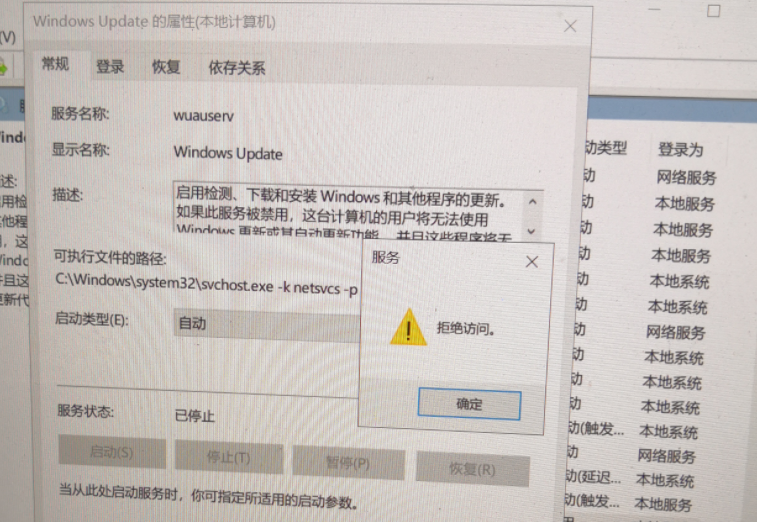
方法一:
1、通过“Win”+ “R”组合键,打开运行窗口,输入“regedit”,然后点击“Enter”键。
2、在注册表中找到“计算机HKEY_LOCAL_MACHINESYSTEMCurrentControlSetServicesWaaSMedicSvc”然后在“WaaSMedicSvc”的右侧找到“Start”
之后鼠标右键修改数值,将修改项修改为数字“4”,代表着“禁用”,以此类推,可知“1”、“2”、“3”代表着什么。
1→自动(延迟启动)
2→自动
3→手动
4→禁用
直接修改其中的数值即可实现开启、关闭自动更新,比如我现在想要开启自动更新就修改为2。
如果此时直接点击确定提示拒绝访问,也许是因为当前登陆的账户没有修改该值的权限,此时只需选中Start,单击菜单栏编辑→权限。为当前用户添加完全控制权限即可。
方法二:
按Win+R, 输入regedit,找到 HKEY_LOCAL_MACHINE\Software\Policies\Microsoft\Windows\WindowsUpdate\AU,将 NoAutoUpdate 这个删除,并重新启动一下。
{else}windows自动更新相信这是让很多人又爱又恨的东西,爱在于它可以带给我们更新更安全的系统,而恨就在于其常常在我们不知情的情况下强行开始更新并运行很久的时间,不少人从注册表层关闭了windows自动更新,但是当有一天需要自动更新的时候却发现自动更新的服务怎么也打不开了,具体表现在开启windows update服务会提示拒绝访问。
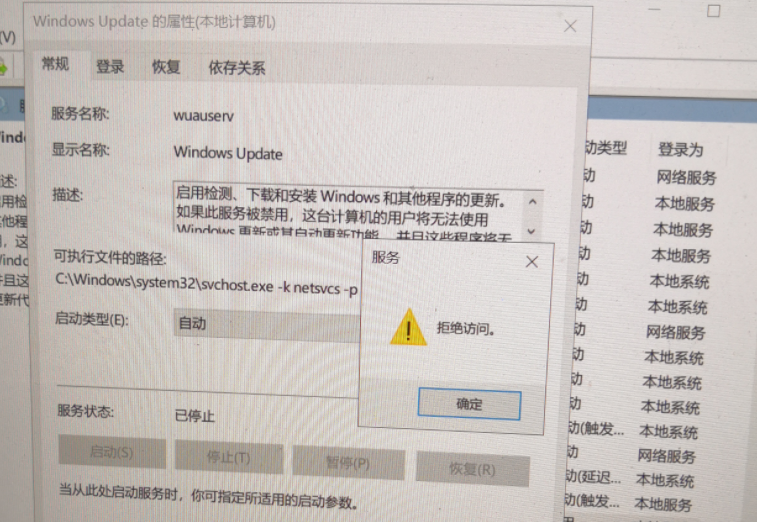
方法一:
1、通过“Win”+ “R”组合键,打开运行窗口,输入“regedit”,然后点击“Enter”键。
2、在注册表中找到“计算机HKEY_LOCAL_MACHINESYSTEMCurrentControlSetServicesWaaSMedicSvc”然后在“WaaSMedicSvc”的右侧找到“Start”
之后鼠标右键修改数值,将修改项修改为数字“4”,代表着“禁用”,以此类推,可知“1”、“2”、“3”代表着什么。
1→自动(延迟启动)
2→自动
3→手动
4→禁用
直接修改其中的数值即可实现开启、关闭自动更新,比如我现在想要开启自动更新就修改为2。
如果此时直接点击确定提示拒绝访问,也许是因为当前登陆的账户没有修改该值的权限,此时只需选中Start,单击菜单栏编辑→权限。为当前用户添加完全控制权限即可。
方法二:
按Win+R, 输入regedit,找到 HKEY_LOCAL_MACHINE\Software\Policies\Microsoft\Windows\WindowsUpdate\AU,将 NoAutoUpdate 这个删除,并重新启动一下。
Win10教程最新文章
游戏排行
热点推荐
换一换- Win10选21H2还是22H2好?Win10 22h2和21h2的区别
- Win10消费者版本是什么意思?Win10消费者版本介绍
- Win10卸载不了更新补丁怎么办?没有成功卸载全部更新解决方法
- Win10安装搜狗输入法的方法
- Win10 LTSC 2021更新时显示:由于更新服务正在关闭无法完成安装怎么办?
- Win10专业版跟家庭版哪个流畅?两者有什么区别
- 如何让Win10启动后进入选择用户界面
- 电脑开机提示:please power down and connect the pcie power cable(s)
- Win10系统提示你的组织设置了一些管理更新的策略怎么解决?
- Win10电脑提取压缩包出现错误提示代码0x80004005解决方法





















